Hướng dẫn chi tiết cách cài đặt và sử dụng TeamViewer
Nội dung bài viết
TeamViewer là phần mềm quản lý máy tính từ xa hàng đầu, cho phép bạn điều khiển máy tính của người khác thông qua internet dù khoảng cách địa lý. Với dung lượng nhẹ, giao diện thân thiện và nhiều tính năng hữu ích, TeamViewer đã trở thành công cụ được ưa chuộng và tin dùng bởi đông đảo người dùng.
Nếu bạn lần đầu tiếp cận TeamViewer, việc cài đặt và sử dụng có thể gây chút bỡ ngỡ. Bài viết này sẽ hướng dẫn bạn từng bước chi tiết để cài đặt và làm chủ TeamViewer một cách dễ dàng.
Hướng dẫn từng bước cài đặt TeamViewer trên máy tính của bạn.
Bước 1: Truy cập đường dẫn dưới đây để tải về phiên bản mới nhất của TeamViewer (hiện tại là phiên bản 10):
https://www.teamviewer.com/vi/download/windows.aspx
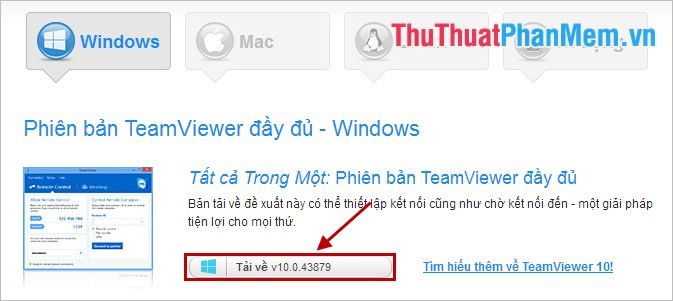
Bước 2: Nhấn đúp chuột vào file TeamViewer_Setup_vi.exe vừa tải về để khởi động quá trình cài đặt. Khi giao diện Welcome to TeamViewer hiện ra, chọn Basic installation và tích vào Personal/Non-commercial use (để sử dụng miễn phí cho mục đích cá nhân).
Cuối cùng, nhấn Accept – finish để hoàn tất quá trình cài đặt tự động vào hệ thống.
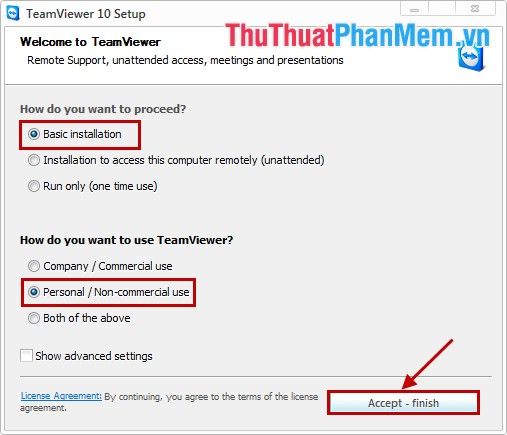
Hãy chờ đợi trong giây lát để ứng dụng tự động hoàn tất quá trình cài đặt trên máy tính của bạn.

Khi quá trình cài đặt kết thúc, giao diện chính của TeamViewer sẽ tự động hiển thị, sẵn sàng để bạn khám phá và sử dụng.
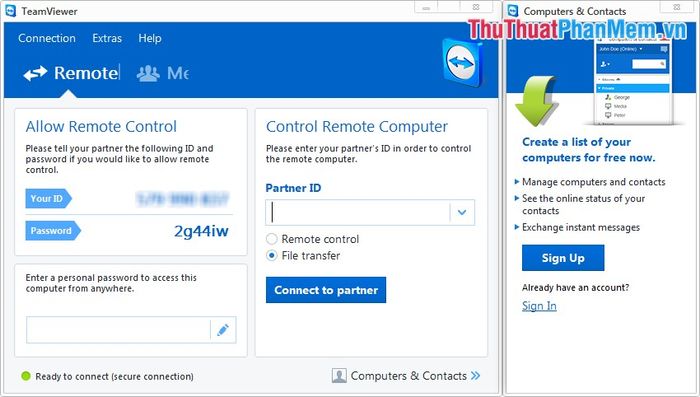
Hướng dẫn chi tiết cách sử dụng TeamViewer hiệu quả.
Để kết nối đến một máy tính khác, yêu cầu máy tính đó cũng phải được cài đặt TeamViewer với phiên bản tương đương hoặc thấp hơn phiên bản trên máy tính của bạn.
Bước 1: Bạn cần thu thập thông tin Your ID và Password từ máy tính mà bạn muốn kết nối đến.
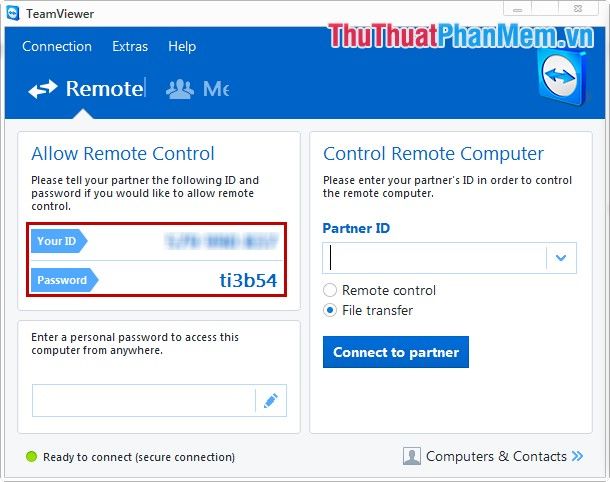
Bước 2: Trên giao diện TeamViewer của máy tính kết nối, hãy nhập YourID của máy tính đích vào mục PartnerID, sau đó chọn Connect to partner.
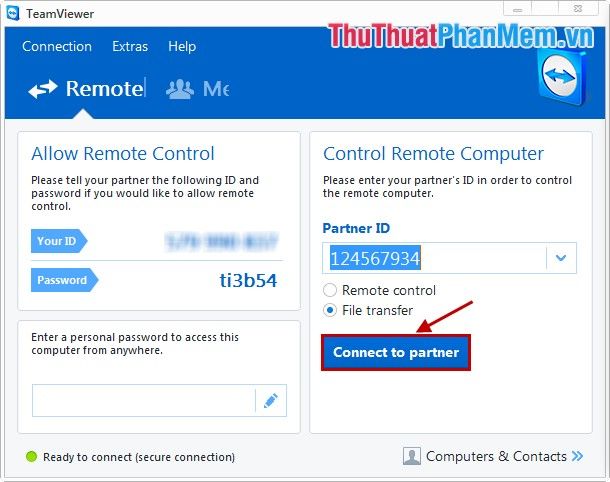
Bước 3: Nhập Password của máy tính đích và nhấn Log on để thiết lập kết nối.
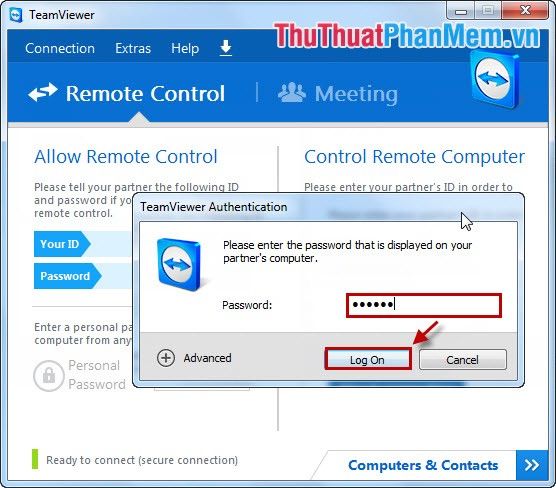
Khi kết nối thành công, bạn có thể dễ dàng quản lý và điều khiển máy tính từ xa thông qua cửa sổ kết nối trên TeamViewer.
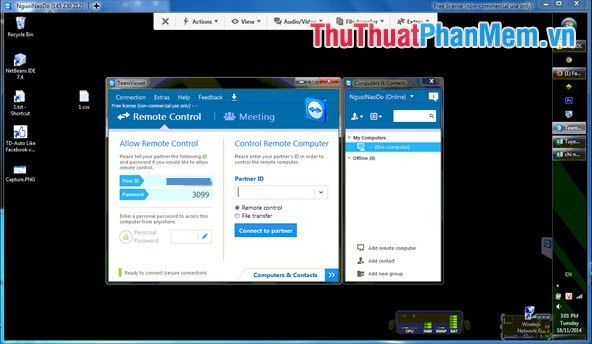
Như vậy, bạn đã nắm vững cách cài đặt và sử dụng TeamViewer để điều khiển máy tính từ xa một cách hiệu quả. Để khám phá thêm những tính năng độc đáo và hữu ích khác của TeamViewer, hãy tham khảo thêm tại đây. Chúc bạn thành công và tận hưởng trải nghiệm tuyệt vời với TeamViewer!
Có thể bạn quan tâm

9 địa chỉ vàng cung cấp phụ kiện nail đáng tin cậy nhất Sài thành

Khám phá 10 kiểu tóc xinh xắn và cách thực hiện dễ dàng cho bé gái 2 tuổi, tạo nên vẻ ngoài vừa dễ thương lại đầy ngây thơ.

Top 4 cửa hàng thiết bị nhà bếp đáng tin cậy nhất tại tỉnh Thái Nguyên

Top 7 cửa hàng thiết bị nhà bếp hàng đầu tại Quảng Ngãi

Khám phá 5 địa chỉ bán hàng xách tay Mỹ uy tín tại Hà Nội


